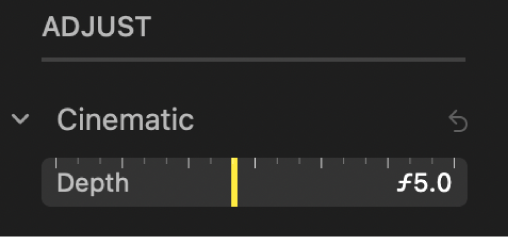Redigera en video i cinematiskt läge i Bilder på datorn
I iPhone 13-modeller och senare använder cinematiskt läge en skärpedjupseffekt som bevarar skärpan hos fokuspunkterna i videon och skapar en vackert oskarp förgrund och bakgrund. Du kan stänga av den cinematiska effekten i Bilder på datorn, justera var fokuspunkter ändras och justera oskärpenivån, eller skärpedjupet, i en video med cinematiskt läge.
Obs! Om du vill ändra skärpedjup eller fokuspunkter i en video med cinematiskt läge måste du ha en enhet med iOS 16, iPadOS 16, macOS 13 eller senare. Du kan visa videon på vilken enhet som helst.
Slå på eller stäng av den cinematiska effekten
Öppna appen Bilder
 på datorn.
på datorn.Dubbelklicka på en video med cinematiskt läge och klicka sedan på Redigera i verktygsfältet.
Klicka på Justera i verktygsfältet och klicka sedan på knappen Cinematiskt på vänstra sidan av bildrutevisaren.

Du kan också stänga av eller slå på ljudet genom att klicka på
 .
.
Ändra fokuspunkten i en video med cinematiskt läge
När du spelar in en video med cinematiskt läge identifierar kameran automatiskt var den bör fokusera och kan automatiskt skifta fokus om ett nytt motiv upptäcks. Vita punkter nedanför bildrutevisaren (eller skrubbningslisten) visar var fokuspunkten ändras. När du redigerar en video i cinematiskt läge kan du ändra fokuspunkten manuellt.
Öppna appen Bilder
 på datorn.
på datorn.Dubbelklicka på en video med cinematiskt läge och klicka sedan på Redigera i verktygsfältet.
Klicka på Justera i verktygsfältet. Spela sedan upp videon eller dra uppspelningshuvudet till den bildruta där du vill ändra fokuspunkten.
En gul ruta visas på skärmen runt den nuvarande fokuspunkten. En grå ruta visas när ett annat motiv upptäcks som en möjlig fokuspunkt.
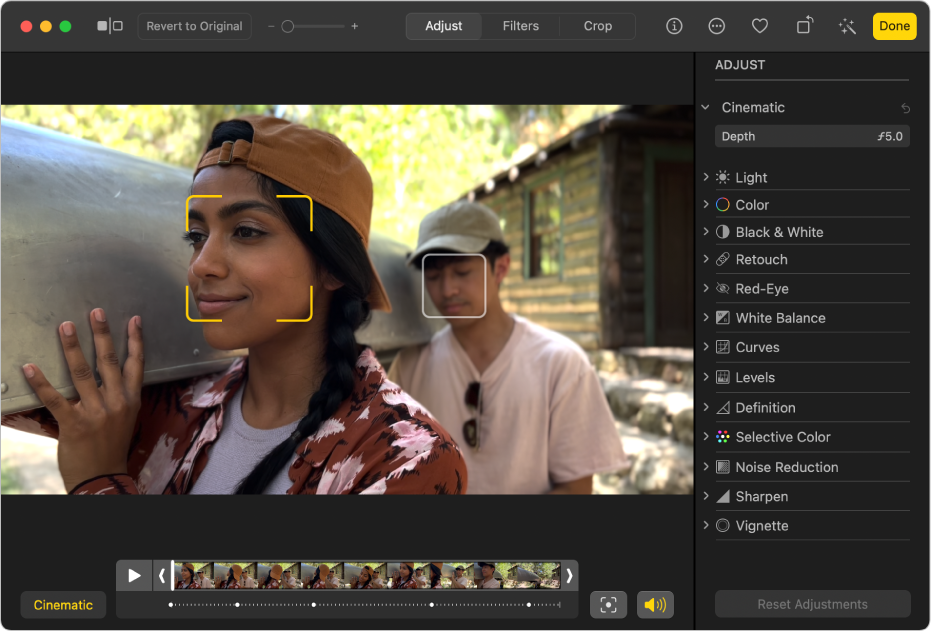
Om du vill ändra fokuspunkten gör du något av följande:
Välj en upptäckt fokuspunkt: Klicka på den grå rutan runt den upptäckta fokuspunkten.
Rutan blir gul och en gul punkt visas nedanför bildrutevisaren som en indikation på den manuella fokusändringen. Du kan göra många manuella fokusändringar och var och en visas som en gul punkt nedanför bildrutevisaren.
Välj en fokuspunkt var du vill i ramen: Dubbelklicka på ett motiv på skärmen där du vill att fokuspunkten ska vara.
Välj en fokuspunkt på ett bestämt avstånd från kameran: Placera pekaren på ett motiv som representerar den brännvidd du vill använda. Klicka sedan och håll tills en gul ruta visas.
Växla mellan de automatiskt valda och manuellt valda fokuspunkterna: Klicka på
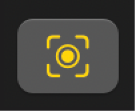 bredvid bildrutevisaren.
bredvid bildrutevisaren.
Justera skärpedjupet i en video med cinematiskt läge
Öppna appen Bilder
 på datorn.
på datorn.Dubbelklicka på en video med cinematiskt läge och klicka sedan på Redigera i verktygsfältet.
Klicka på Justera i verktygsfältet. Dra sedan djupreglaget för den cinematiska justeringen så att mängden oskärpa i förgrunden och bakgrunden ändras.